文章目录
一、部署PXE远程安装服务
1.1 搭建PXE远程安装服务器
1.1.1 PXE批量部署的优点
①规模化:同时安装多台服务器
②自动化:安装系统、配置各种服务
③远程实现:无需光盘、U盘
1.1.2 PXE概述
▶ PXE:预启动执行环境,在操作之前运行
▶服务端
①运行DHCP服务,用来分配地址、定位引导程序
②运行TFTP服务,提供引导程序下载
▶客户端
①网卡支持PXE协议
②主板支持网络引导
1.1.3 配置PXE装机服务器
▶基本部署过程
①准备CentOS 7 安装源(YUM仓库)
②安装并启用TFTP服务
③提供Linux内核,PXE引导程序
④安装并启用DHCP服务
⑤ 配置启动菜单
实验:
实验环境部署:设置IP地址20.0.0.25,子网掩码24位,网关20.0.0.2,DNS 8.8.8.8,防火墙和核心防护关闭,yum环境部署,光盘永挂载等。注:选择NAT模式,此处DHCP不要勾选!设置完成后重启虚拟机,最好快照下此时的状态,以便后期需要时恢复!

一、准备CentOS 7安装源
[root@localhost ~]# mkdir -p /var/ftp/centos7
[root@localhost ~]# yum -y install vsftpd
[root@localhost ~]# cp -rf /mnt/* /var/ftp/centos7/
[root@localhost ~]# systemctl start vsftpd
[root@localhost ~]# systemctl enable vsftpd
二、安装并启用TFTP服务,安装tftp-server软件包,启用tftp服务。配置文件位于/etc/xinetd.d/tftp
[root@localhost ~]# yum -y install tftp-server
[root@localhost ~]# vi /etc/xinetd.d/tftp
[root@localhost ~]# systemctl start tftp
[root@localhost ~]# systemctl enable tftp
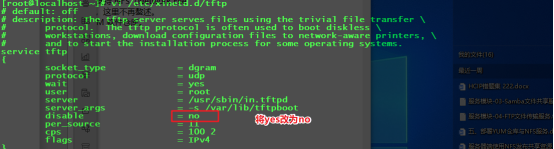
三、准备Linux内核,PXE引导程序。Linux内核、初始化镜像文件分别为vmlinuz和initrd.img 引导程序为pxelinux.0,由软件包syslinux提供。
[root@localhost ~]# cd /mnt/images/pxeboot/
[root@localhost pxeboot]# cp initrd.img vmlinuz /var/lib/
[root@localhost pxeboot]# yum -y install syslinux
[root@localhost pxeboot]# cp /usr/share/syslinux/pxelinux.0 /var/lib/tftpboot/
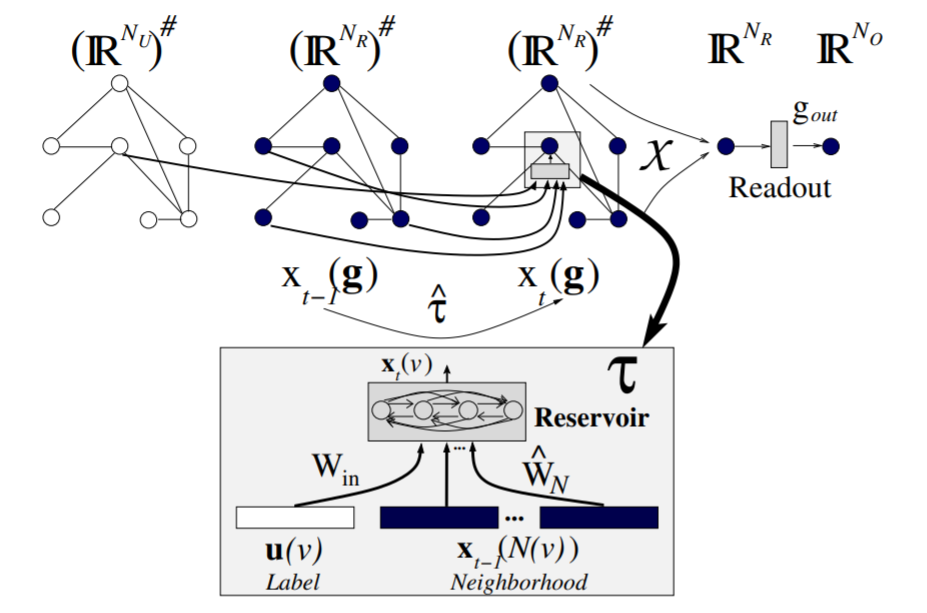
四、DHCP服务的PXE设置
[root@localhost ~]# yum -y install dhcp
[root@localhost ~]# vi /etc/dhcp/dhcp.conf
[root@localhost ~]# systemctl start dhcpd
[root@localhost ~]# systemctl enable dhcpd
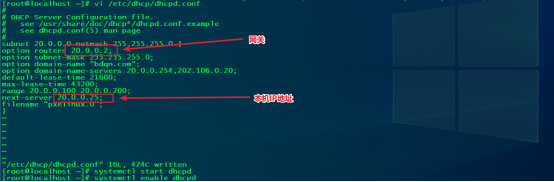
五、配置启动菜单文件
[root@localhost ~]# mkdir /var/lib/tftpboot/pxelinux.cfg
[root@localhost ~]# cp /mnt/isolinux/isolinux.cfg /var/lib/
[root@localhost ~]# cp /mnt/isolinux/isolinux.cfg /var/lib/tftpboot/pxelinux.cfg/default
[root@localhost ~]# vi /var/lib/tftpboot/pxelinux.cfg/default
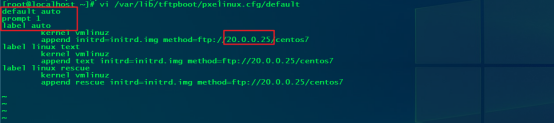
1.2 验证PXE网络安装
★七、新建客户机验证PXE网络安装。对于新购买的服务器或者PC裸机,一般不需要额外设置;若要为已有系统的主机重装系统,则需要修改BIOS 设置,将“Boot First”设为“NETWORK”或“LAN”,然后重启主机;若使用 VMware创建的虚拟机进行测试,虚拟机内存至少需要 2GB,否则在启动安装时会报错。如果服务器配置正确,网络连接、 PXE 支持等都没有问题,则客户机重启后将自动配置 IP 地址,然后从 TFTP 服务器中获取引导程序 pxelinux.0,并根据引导菜单配置提示用户指定启动入口。
在提示字串“boot:”后直接按 Enter 键(或执行“auto”命令),将会进入默认的图形
安装入口;若执行“linux text”命令,则进入文本安装入口;若执行“linux rescue”命
令,则进入救援模式。直接按 Enter 键确认后将自动通过网络下载安装文件,并进入图形安装程序界面,如图

★如图所示,若能够成功到达这一步,说明 PXE 网络安装基本成功。后续安装步骤与使用光盘的正常安装类似

二、 实现Kickstart无人值守安装
2.1 准备安装应答文件
一、配置安装应答参数。需要在系统中安装system-config-kickstart工具。
[root@localhost ~]# yum -y install system-config-kickstart








二、启用自动应答文件
[root@localhost ~]# cp /root/ks.cfg /var/ftp/ks.cfg
[root@localhost ~]# vi /var/lib/tftpboot/pxelinux.cfg/default
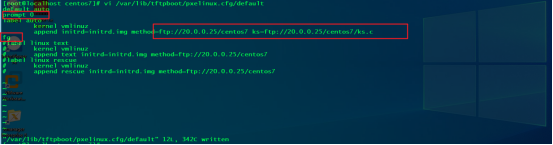
2.2 实现批量自动装机
★验证无人值守安装,启用自动应答安装之后,当客户机每次以 PXE 方式引导时,将自动下载 ks.cfg 应答配置文件,然后根据其中的设置安装 CentOS 7 系统,而无须手工干预。如图所示,这样就可以同时为多台客户机安装系统了。

★客户机安装完成后,检查其YUM仓库位置,可以发现已经按照“安装后脚本”的设置自动建立了/etc/yum.repos.d/centos7.repo文件
[root@localhost ~]# cat /etc/yum.repos.d/centos7.repo























 1891
1891











 被折叠的 条评论
为什么被折叠?
被折叠的 条评论
为什么被折叠?








